ดาวน์โหลดไดรเวอร์ Intel Rapid Storage Technology Windows 10,11 [ไดรเวอร์ Intel RST]
เผยแพร่แล้ว: 2022-12-26Intel RST เช่น Rapid Storage Technology เป็นโซลูชัน RAID ที่ใช้เฟิร์มแวร์ที่สร้างขึ้นจากชิปเซ็ต Intel ที่หลากหลาย เพื่อรองรับการกำหนดค่าและเปิดใช้งานคุณสมบัติ คุณต้องดาวน์โหลดไดรเวอร์ที่เข้ากันได้ บทความด้านล่างแสดงขั้นตอนง่ายๆ สำหรับการดาวน์โหลดและอัปเดตไดรเวอร์ Intel Rapid Storage Technology
อ่านคู่มือ วิธีการด้วยตนเองบางส่วน และวิธีการอัตโนมัติในคำแนะนำด้านล่าง และใช้ขั้นตอนที่เหมาะสมกับอุปกรณ์ Windows ของคุณ
จะดาวน์โหลดและอัปเดตไดรเวอร์ Intel Rapid Storage Technology Windows ได้อย่างไร
ไม่จำเป็นต้องใช้วิธีทั้งหมดที่ระบุไว้ด้านล่าง เพียงเลือกวิธีที่เกี่ยวข้องและใช้เพื่อติดตั้งไดรเวอร์ Intel Rapid Storage Technology ล่าสุดบนอุปกรณ์ Windows 11 หรือ 10
วิธีที่ 1: ดาวน์โหลดไดรเวอร์ Intel Rapid Storage Technology ด้วยตนเอง
หากคุณมีทักษะด้านเทคนิคและสามารถดาวน์โหลดไดรเวอร์เทคโนโลยีการจัดเก็บข้อมูล Intel Rapid สำหรับ Windows ได้ด้วยตนเองจากเว็บไซต์ สำหรับวิธีนี้ คุณต้องทราบเวอร์ชัน Windows ของคุณ เมื่อคุณรวบรวมข้อกำหนดที่จำเป็นสำหรับไดรเวอร์เทคโนโลยีการจัดเก็บข้อมูล Intel Rapid ให้ใช้ขั้นตอนต่อไปนี้
ขั้นตอนที่ 1: เปิดเว็บไซต์อย่างเป็นทางการของ Intel ในเว็บเบราว์เซอร์ของคุณ
ขั้นตอนที่ 2: ในแท็บการสนับสนุนคลิกที่ศูนย์ดาวน์โหลด 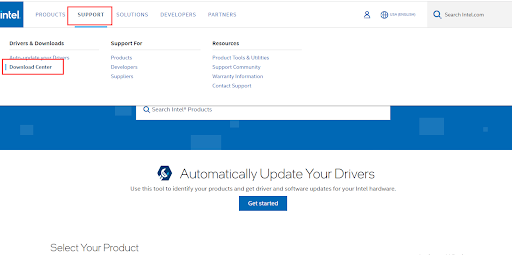
ขั้นตอนที่ 3: ในแถบค้นหาให้พิมพ์ไดรเวอร์ Intel Rapid Storage Technology แล้วกดปุ่ม Enter บนแป้นพิมพ์ของคุณ
ขั้นตอนที่ 4: จากรายการไดรเวอร์ที่มีให้คลิกที่ปุ่มดาวน์โหลดถัดจากเวอร์ชัน Windows ของคุณ
ขั้นตอนที่ 5: ติดตั้ง Intel Rapid Storage Driver Windows 11, 10 หรือเวอร์ชั่นที่เก่ากว่าที่ดาวน์โหลดมาโดยใช้คำแนะนำบนหน้าจอของคุณ
รีสตาร์ทเครื่องคอมพิวเตอร์เพื่อใช้การอัปเดต แต่ถ้าคุณพบว่าวิธีการนี้ซับซ้อน ให้ใช้วิธีการแบบแมนนวลหรือแบบอัตโนมัติสำหรับการอัปเดตไดรเวอร์ Intel RST
อ่านเพิ่มเติม: ดาวน์โหลดและอัปเดตไดรเวอร์ Intel Watchdog Timer บน Windows
วิธีที่ 2: อัพเดตไดรเวอร์ Intel Rapid Storage Technology ด้วย Device Manager
ในอุปกรณ์ Windows ของคุณ คุณจะได้รับยูทิลิตี้ที่ติดตั้งไว้ล่วงหน้า เช่น Device Manager ซึ่งทำหน้าที่เป็นไดเร็กทอรีสำหรับไดรเวอร์ระบบของคุณ ดังนั้นหากคุณไม่มีเวลาและความอดทนในการติดตั้งไดรเวอร์ Intel Rapid Storage Technology Windows 11 หรือรุ่นอื่นๆ คุณสามารถใช้วิธีนี้ได้
ต่อไปนี้เป็นวิธีอัปเดตไดรเวอร์ Intel Rapid Storage Technology บนอุปกรณ์ Windows 10, 11, 8 หรือ 7
ขั้นตอนที่ 1: กดปุ่ม Windows และ R พร้อมกัน ในกล่องโต้ตอบเรียกใช้ที่ปรากฏขึ้นให้พิมพ์ devmgmt.msc แล้วคลิกตกลงเพื่อเปิด Device Manager 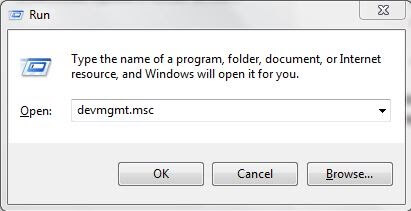
ขั้นตอนที่ 2: ระบุหมวดหมู่ Storage Controllers ในหน้าต่าง Device Manager และดับเบิลคลิกเพื่อขยาย
ขั้นตอนที่ 3: คลิกขวาที่ ไดรเวอร์ Intel Rapid Storage Technology และเลือกตัวเลือก Update Driver Software 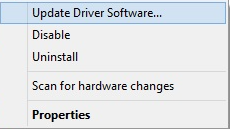
ขั้นตอนที่ 4: ในหน้าต่างถัดไป เลือกตัวเลือกแรก เช่น สำหรับการค้นหาอัตโนมัติและดาวน์โหลดสำหรับการอัปเดตไดรเวอร์ 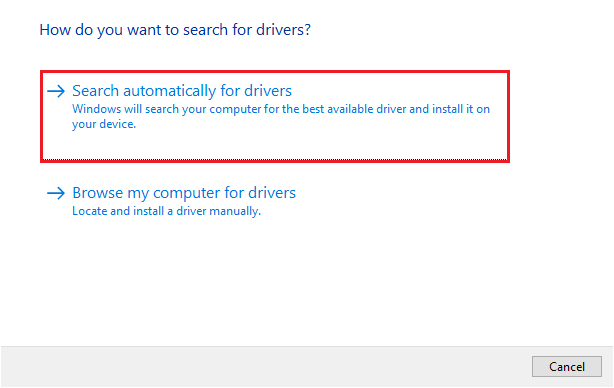

ขั้นตอนที่ 5: รอจนกระทั่งการติดตั้งการอัปเดต Intel Rapid Storage Technology เสร็จสิ้น รีสตาร์ทพีซีของคุณเพื่อให้การอัปเดตไดรเวอร์มีผล
อีกทางเลือกหนึ่งในการทำให้การดาวน์โหลดไดรเวอร์ Intel Rapid Storage Technology ง่ายขึ้นคือการทำให้กระบวนการเป็นไปโดยอัตโนมัติผ่านซอฟต์แวร์ตัวอัปเดตไดรเวอร์ วิธีต่อไปคือวิธีอัตโนมัติเต็มรูปแบบ
อ่านเพิ่มเติม: ดาวน์โหลดไดรเวอร์ Intel Management Engine Interface บน Windows
วิธีที่ 3: ใช้ Bit Driver Updater สำหรับ Intel Rapid Storage Technology Driver Update
วิธีการข้างต้นเป็นทางเลือกที่เป็นไปได้สำหรับผู้ใช้ที่มีทักษะและมีความอดทนในการค้นหาและดาวน์โหลดไดรเวอร์ อย่างไรก็ตาม หากคุณไม่มีทักษะและเวลา วิธีนี้อาจเป็นวิธีที่คุณโปรดปราน
มีตัวเลือกการอัปเดตไดรเวอร์อัตโนมัติหลายตัวทางออนไลน์ หนึ่งในเครื่องมือที่ดีที่สุดสำหรับจุดประสงค์นี้คือตัวอัปเดตไดรเวอร์บิต คุณสามารถสแกนพีซีของคุณได้อย่างรวดเร็วและดาวน์โหลดไดรเวอร์ Intel Rapid Storage Technology ที่เข้ากันได้ ไม่เพียงเท่านี้ การอัปเดต Pro ของเครื่องมือยังช่วยให้ผู้ใช้ดาวน์โหลดการอัปเดตไดรเวอร์ที่รอดำเนินการทั้งหมดได้ในคลิกเดียว
ยิ่งไปกว่านั้น ข้อมูลเฉพาะไดรเวอร์ทั้งหมดของคุณจะถูกสำรองไว้และสามารถกู้คืนได้ทุกเมื่อที่ต้องการ การอัปเดตไดรเวอร์ทั้งหมดเข้ากันได้และได้รับการรับรองจาก WHQL ไดรเวอร์เหล่านี้ได้รับการตรวจสอบ 100% และปลอดภัยในการใช้งาน
หากคุณเปลี่ยนไปใช้การอัปเกรด Pro คุณสามารถติดต่อกับผู้เชี่ยวชาญที่ผ่านการฝึกอบรมตลอดเวลาเพื่อขอความช่วยเหลือ นอกจากนี้ยังมีการรับประกันคืนเงินโดยสมบูรณ์เป็นเวลาสูงสุด 60 วันในกรณีที่เครื่องมือไม่ตอบรับความคาดหวังของผู้ใช้
จะอัพเดตไดรเวอร์ Intel Rapid Storage Technology ด้วย Bit Driver Updater ได้อย่างไร
ใช้ขั้นตอนง่ายๆ ด้านล่างเพื่อดาวน์โหลดซอฟต์แวร์และใช้เพื่ออัปเดตไดรเวอร์ Intel Rapid Storage Technology โดยอัตโนมัติสำหรับอุปกรณ์ Windows 11, 10 หรือเวอร์ชันที่เก่ากว่า
ขั้นตอนที่ 1: คลิกที่ไอคอนดาวน์โหลดด้านล่าง ดับเบิลคลิกที่ไฟล์แพ็คเกจที่ดาวน์โหลดมา และทำตามขั้นตอนบนหน้าจอเพื่อติดตั้งซอฟต์แวร์ Bit Driver Updater บนพีซี Windows ของคุณ
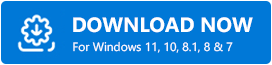
ขั้นตอนที่ 2: เรียกใช้ซอฟต์แวร์และคลิกที่ตัวเลือก Scan Drivers เพื่อรับรายการไดรเวอร์ที่มีการอัปเดตที่รอดำเนินการ 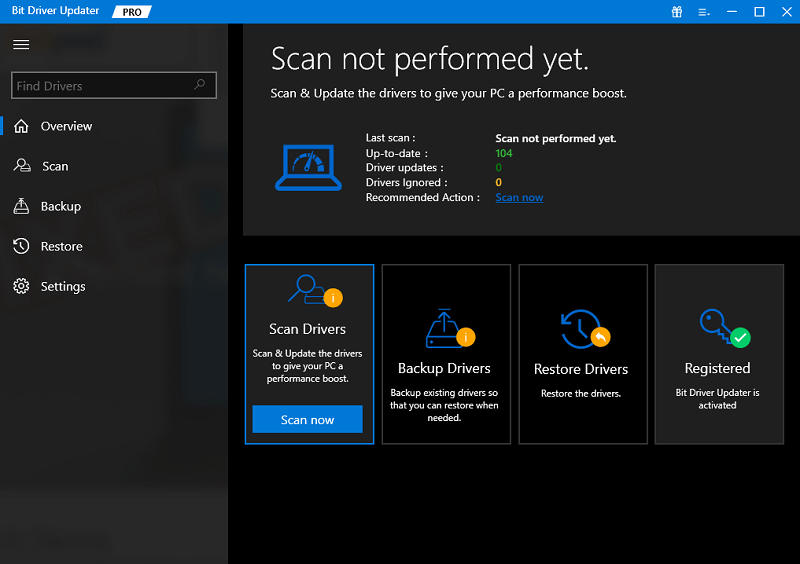
ขั้นตอนที่ 3: ระบุไดรเวอร์ Intel RST จากรายการและคลิกที่ตัวเลือก Update Now ถัดจากนั้น นอกจากนี้ ให้ใช้ตัวเลือก อัปเดตทั้งหมด เพื่อดาวน์โหลดการอัปเดตไดรเวอร์ที่ค้างอยู่ทั้งหมด
หมายเหตุ: ฟีเจอร์อัปเดตทั้งหมดมีให้สำหรับผู้ใช้ซอฟต์แวร์เวอร์ชันโปรเท่านั้น 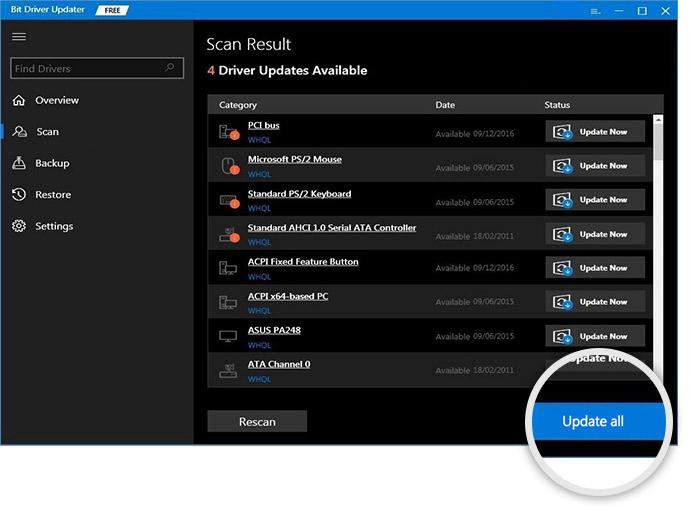
ขั้นตอนที่ 4: ติดตั้งไดรเวอร์เทคโนโลยีการจัดเก็บข้อมูล Intel Rapid ที่ดาวน์โหลดมาสำหรับ Windows 10 โดยใช้คำแนะนำบนหน้าจอ
รีสตาร์ทพีซีของคุณเพื่อให้การอัปเดตไดรเวอร์มีผล
Bit Driver Updater ช่วยให้ผู้ใช้ดาวน์โหลดการอัปเดตไดรเวอร์ได้ง่ายขึ้นด้วยการคลิกเพียงครั้งเดียว นอกจากนี้ เพื่อปลดล็อกศักยภาพที่สมบูรณ์ของซอฟต์แวร์ให้ใช้รุ่น Pro
อ่านเพิ่มเติม: ดาวน์โหลดและอัปเดตไดรเวอร์ชิปเซ็ต Intel สำหรับ Windows
ดาวน์โหลดและอัปเดตไดรเวอร์ Intel Rapid Storage Technology Windows 10,11: เสร็จสิ้น
หวังว่าวิธีการข้างต้นจะช่วยคุณได้ ตอนนี้คุณสามารถดาวน์โหลดการอัปเดตล่าสุดสำหรับไดรเวอร์เทคโนโลยีการจัดเก็บข้อมูล Intel Rapid ได้อย่างง่ายดาย ทั้งหมดที่กล่าวมานั้นปลอดภัย แต่ในความเห็นของเราการใช้ Bit Driver Updater เป็นตัวเลือกที่ปลอดภัยที่สุด ติดตั้งซอฟต์แวร์ตัวอัปเดตไดรเวอร์เพื่อทำให้ไดรเวอร์ Intel RST และไดรเวอร์อื่น ๆ อัปเดตบนอุปกรณ์ Windows ของคุณโดยอัตโนมัติ
หากคุณยังมีความสับสนหรือคำถามใดๆ โปรดอย่าลังเลที่จะถามพวกเขาในความคิดเห็นด้านล่าง นอกจากนี้ สำหรับคำแนะนำด้านเทคนิคและบทความที่มีประโยชน์เพิ่มเติม ให้กดตัวเลือกสมัครรับข้อมูลสำหรับบล็อกของเรา และเพื่อไม่พลาดข่าวสารเทคโนโลยีหรือการอัปเดตติดตามเราได้ที่ Facebook, Twitter, Instagram และ Pinterest
